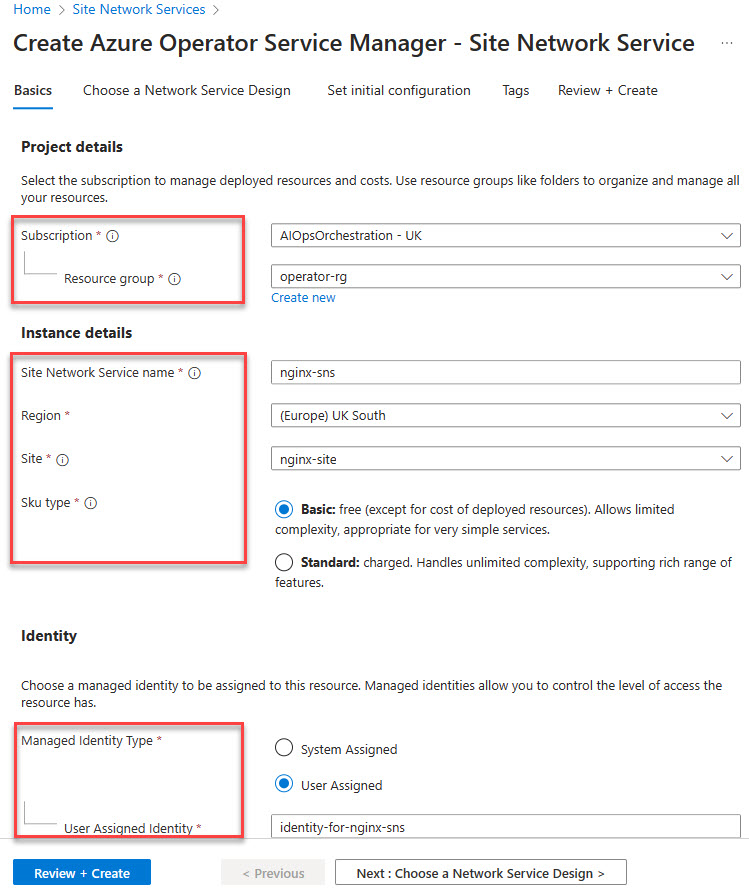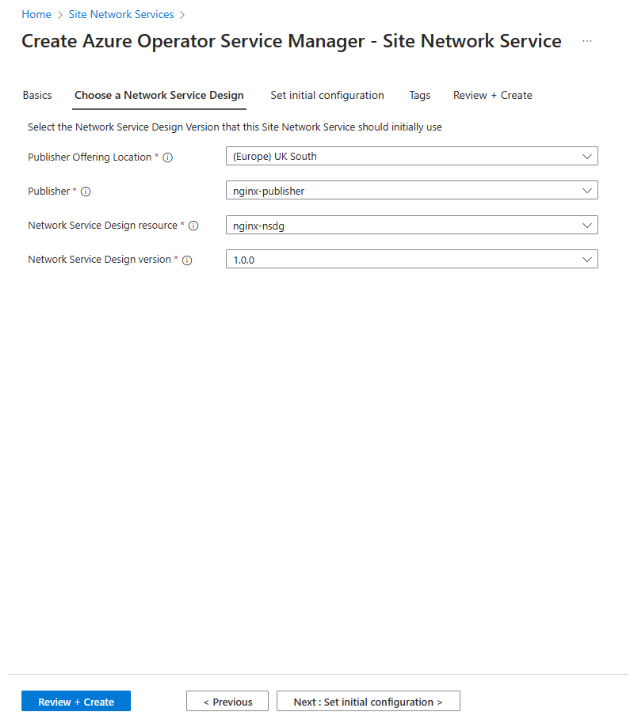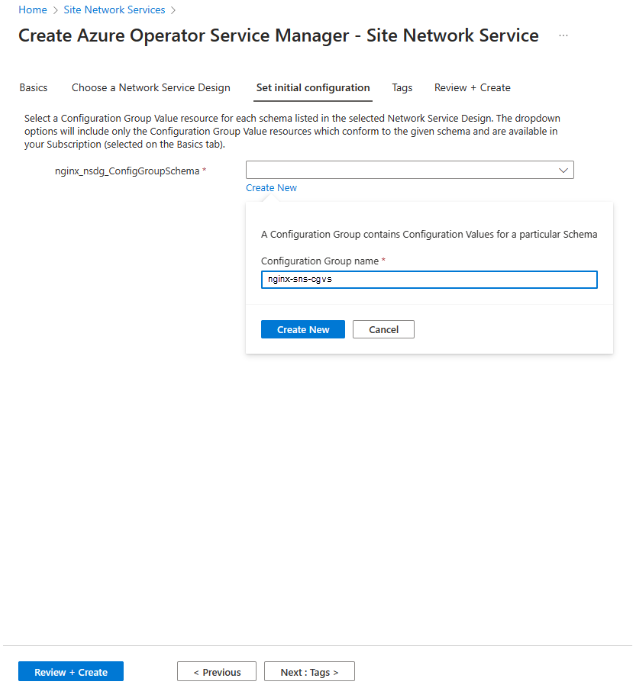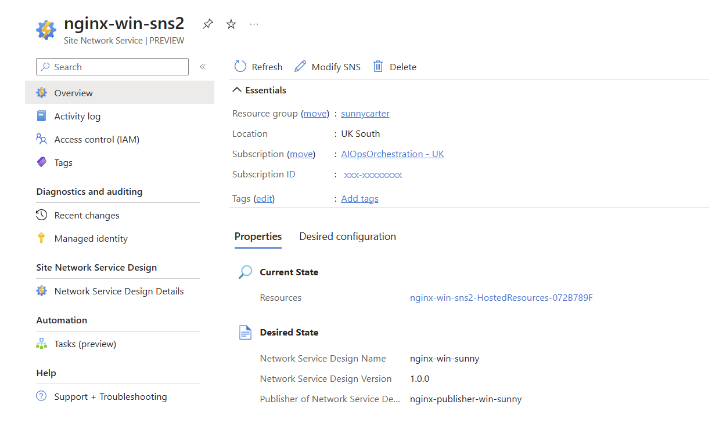Quickstart: Een containernetwerkfunctie (CNF) sitenetwerkservice (SNS) maken met Nginx
In dit artikel wordt u begeleid bij het maken van een SNS (Site Network Service) met behulp van Azure Portal. Site Networks Services is een essentieel onderdeel van een Network Service Instance en is gekoppeld aan een specifieke site. Elk sitenetwerkservice-exemplaar verwijst naar een bepaalde versie van een NSD (Network Service Design).
Vereisten
- Een Azure-account met een actief abonnement. Als u geen Azure-abonnement hebt, maakt u een gratis account voordat u begint.
- Voltooi de quickstart: Voltooi de vereisten voor het implementeren van een containernetwerkfunctie in Azure Operator Service Manager
- Voltooi de quickstart: Een containernetwerkfunctiessite maken met Nginx
Maak de sitenetwerkservice
Meld u aan bij het Azure-portaal.
Selecteer Een resource maken.
Zoek naar de sitenetwerkservice en klik op Maken.
Voer op het tabblad Basisinformatie de gegevens in de tabel in en accepteer de standaardwaarden voor de overige instellingen.
Instelling Waarde Abonnement Selecteer uw abonnement. Resourcegroep Selecteer resourcegroep operator-rg. Naam Voer nginx-sns in. Regio Selecteer de locatie die u hebt gebruikt voor uw vereiste middelen. Website Voer nginx-site in. Type beheerde identiteit Selecteer Door de gebruiker toegewezen. Door de gebruiker toegewezen identiteit Identiteit voor nginx selecteren Selecteer Volgende: Kies een ontwerp >van een netwerksite.
Selecteer in dit scherm de Publisher-, Network Service Design Resource en de Network Service Design Version die u eerder hebt gepubliceerd.
Notitie
Zorg ervoor dat u dezelfde Publisher Offering Location selecteert die u hebt gedefinieerd in de Quickstart Network Service Design (nginx-nsdg_NFVI).
Selecteer Volgende: Stel de eerste configuratie >in.
Selecteer Nieuw maken en voer nginx-sns-cgvs in het veld Naam in.
Voer in het resulterende editorvenster de volgende configuratie in:
{ "nginx-nsdg": { "deployParameters": [{}], "customLocationId": "<resource id of your custom location>", "nfdv": "1.0.0", "managedIdentityId": "<managed-identity-resource-id>" }, }Tip
Raadpleeg de sectie Aangepaste locatie ophalen voor de waarde van de configuratiegroep voor de customlocationID. Zie quickstart: Vereisten voor operator- en containernetwerkfunctie (CNF) voor meer informatie.
Selecteer Beoordelen en maken en vervolgens Maken.
Hiermee staat u toe dat de implementatiestatus de status Geslaagd bereikt. Deze status geeft aan dat uw CNF actief is.
Open uw CNF door te navigeren naar het sitenetwerkserviceobject in Azure Portal. Selecteer de huidige status :> resources om de beheerde resourcegroep weer te geven die is gemaakt door Azure Operator Service Manager (AOSM).
U hebt een sitenetwerkservice gemaakt voor een Nginx-container als CNF in Azure. U kunt uw CNF nu beheren en bewaken via Azure Portal.
Wanneer u klaar bent, moet u de resources verwijderen. Dit doet u als volgt:
- Verwijder de operatorresourcegroep.
- Wanneer stap 1 is voltooid, verwijdert u de Publisher-resourcegroep.